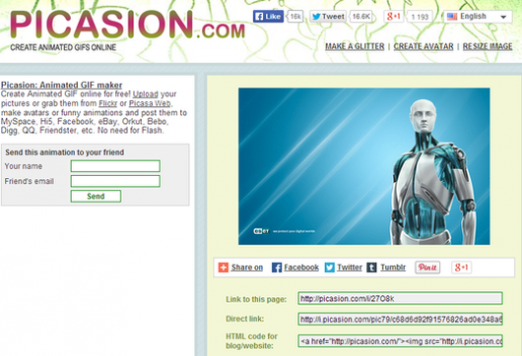Как да поставите снимка на картина?

Гледайте видеоклипа




Да предположим, че искаме да си представим себе сина фона на природата или да направим интересен коледен колаж на рождения ден - все пак трябва да наложим снимка на снимката. В този случай Photoshop може да ни помогне; Повече за този метод са описани в статията Как да наслагнете снимка в Photoshop (Photoshop). И в тази статия ще ви кажа как да поставите снимка на вашата снимка.
Как да поставите снимка на снимката
Алгоритъм за наслагване на снимка на снимка
- Отваряме във Photoshop снимка и бъдещата рамка. Ще работим главно с рамката.
- Персонализирайте и двете картини по размер. Важно е и двата файла да имат същата разделителна способност.
- Копирайте целия кадър и го поставете в снимката. Това ще бъде вторият слой, който нашата снимка не боли.
- В рамката за снимки изберете средата такаизчисление, така че в тази среда всичко е годно от снимката. Можете да изберете просто под формата на овал, правоъгълник или кръг, но това е скучно. Много по-интересно е да се направи фигурална рамка, т.е. следвайте линиите на чертежа, очертавайки всяка острие на трева, листо на ръба. Можете дори да отгоре да освободите красив клон на снимката и отдолу да затворите част от изображението на цветето. За да изберете в този случай, използваме инструмента "Magnetic Lasso".
- Изрежете избраната среда. Под него се отваря нашата снимка.
Вторият начин за налагане на картина е "Бърза маска"
За да приложите картина към друга снимка,например, комбинирайте две снимки, можете да използвате "Quick Mask" (бърза маска). Този метод се различава от това, което е описано в статията Как да вмъкнете картина в картина във Photoshop.
- Отворете снимка 1 и снимка 2.
- В Снимка 2 включете режима "Бърза маска".
- Нанесете градиент от черно на бяло. Белият цвят е прозрачен, черният цвят не е, преходните тонове ще са прозрачни в различна степен. На снимката черен цвят ще се показва в червени преходи, това не бива да е смущаващо: червеният, толкова по-прозрачен за друга картина.
- Отидете в нормален режим. На снимката виждаме правоъгълник с пунктирана линия, в който прозрачността варира от 50 до 100%.
- Поставете картина 1 в тази област.
Резултатът ще бъде постепенен преход от една снимка към друга.
Ако не разполагате с Photoshop, можете да използвате услугите в интернет, например, за да направите снимка онлайн.